PS裁剪图片的方法
设·集合小编 发布时间:2023-03-22 09:32:20 898次最后更新:2024-03-08 11:41:11
有时候我们从网上找来了一张图片,在使用的时候发现该图片有水印,那么这种情况下,最简单的方法就是将无水印的地方裁剪出来使用,那么具体要怎么操作呢?下面就带大家一起来看看。
工具/软件
硬件型号:戴尔灵越15
系统版本:Windows10
所需软件:PS CS6
方法/步骤
第1步
在电脑上打开PS软件。

第2步
导入需要裁剪的图片。

第3步
鼠标左键点击选中“裁剪工具”。
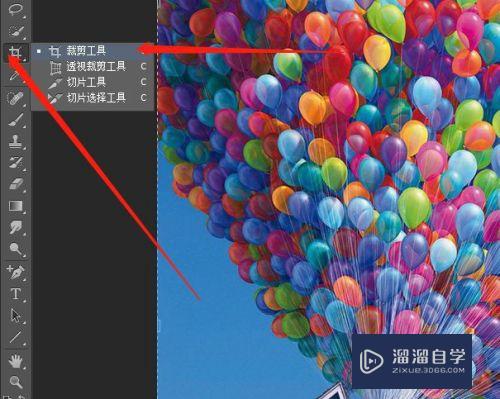
第4步
按住鼠标左键,接着拖动鼠标在图片中画出裁剪框。

第5步
双击鼠标左键或是点击右上方的“√”完成裁剪。

第6步
裁剪完成后点击文件,选中“储存”或按“Ctrl S”完成保存。

总结
1. 在电脑上打开PS软件。
2. 导入需要裁剪的图片。
3. 鼠标左键点击选中“裁剪工具”。
4. 按住鼠标左键,接着拖动鼠标在图片中画出裁剪框。
5. 双击鼠标左键或是点击右上方的“√”完成裁剪。
6. 裁剪完成后点击文件,选中“储存”或按“Ctrl S”完成保存。
- 上一篇:PS怎么让眼睛变大?
- 下一篇:PS如何利用连续复制制作效果?
相关文章
广告位


评论列表